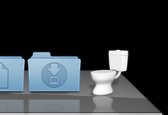
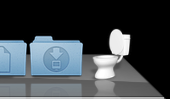
Andiamo a scaricare LiteIcon, ed un file denominato Trash2WC in cui sono contenute le icone ed i sottofondi audio.
A questo punto andiamo ad aprire LiteIcon e clicchiamo su “Dock”. Aprendo poi “Trash2WC” troviamo, con altri file audio, “empty.png” e “full.png” che dovremo trascinare rispettivamente su “Trash empty” e “Trash full”. Per salvare il tutto clicchiamo su “Relaunch Finder”.
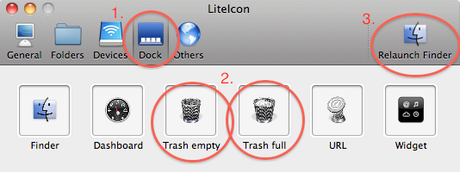
Per ripristinare l’icona originale, ci basterà fare lo stesso procedimento e appena trovata l’icona fare ctrl+click (tasto destro) su di essa e cliccare su “Restore”.
Per i rumori di sottofondo invece facciamo quanto segue:
usando il Finder rechiamoci nella directory /System/Library/Components/ tramite il comando “Go to folder” (cmd-shift-g).
A questo punto facciamo ctrl+click (o tasto destro) sul componente denominato “CoreAudio.component” e clicchiamo su “Mostra contenuto pacchetto”.
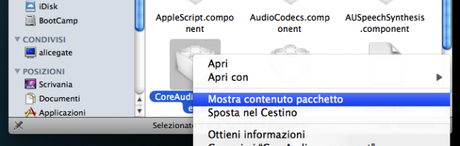
Ci apparirà una finestra del finder dove dovremo aprire le sottocartelle Contents > Resources > SystemSounds, finalmente troviamo le due cartelle che ci servono: “dock” e “finder”.
Prima di cominciare a sostituire i file audio vi consiglio di farne una copia per poter, in futuro, ripristinare il suono originale.
Nella cartella “dock” sostituiamo il file “drag to trash.aif” con il file denominato alla stessa maniera contenuto in “Trash2WC”. Nella cartella “finder” invece andiamo a sostituire “empty trash.aif” e “move to trash.aif” con i relativi file anch’essi contenuti nella cartella “Trash2WC”.

